OUTLOOK如何将发件人邮件自动送至指定文件夹
来源:网络收集 点击: 时间:2024-04-23【导读】:
有些邮件是非常重要的,比如:A客户是单位的重要客户,一个邮件都不能漏,我们可以在OUTLOOK中设置规则和通知,将A客户的邮件自动送至特定的文件夹。怎么设置呢?工具/原料moreThinkpad联想笔记本电脑,1台操作系统:WIN10OUTLOOK 2007方法/步骤1/11分步阅读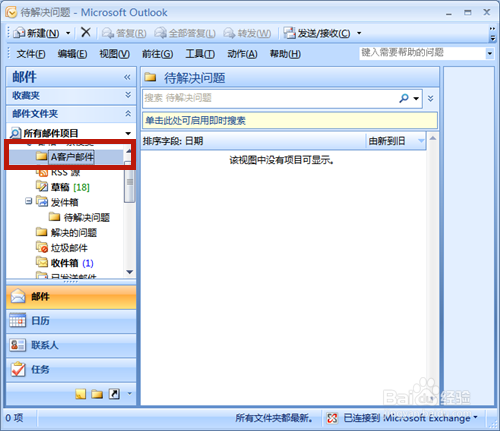 2/11
2/11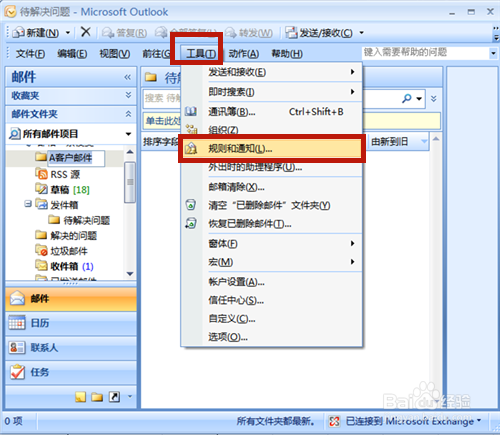 3/11
3/11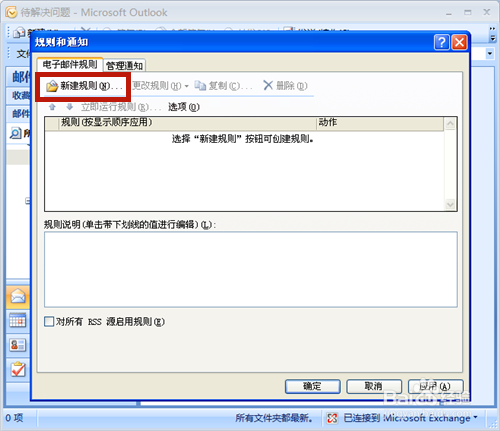 4/11
4/11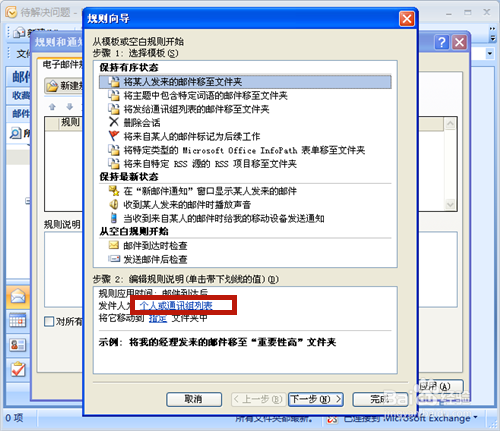 5/11
5/11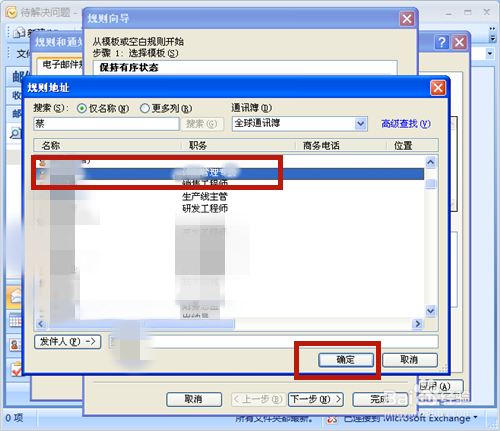 6/11
6/11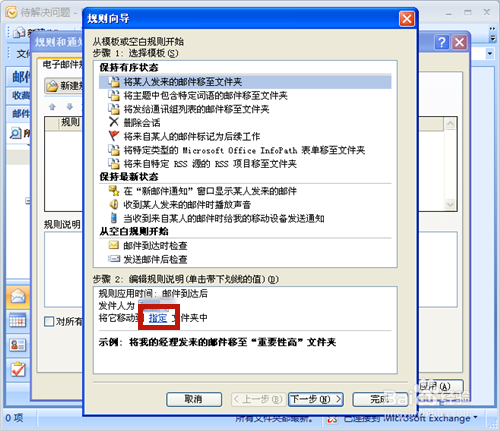 7/11
7/11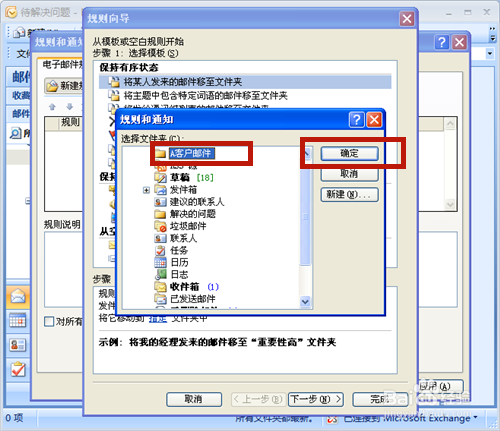 8/11
8/11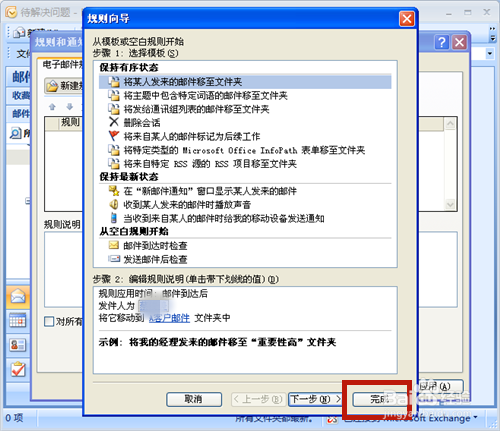 9/11
9/11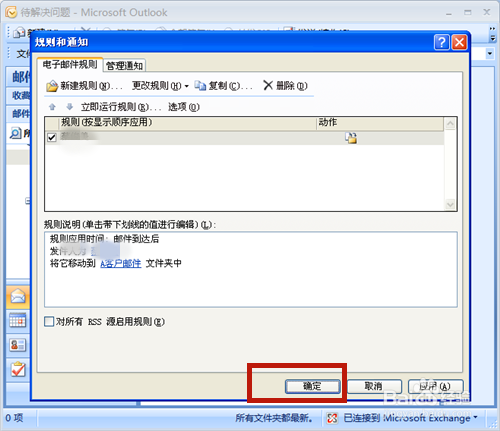 10/11
10/11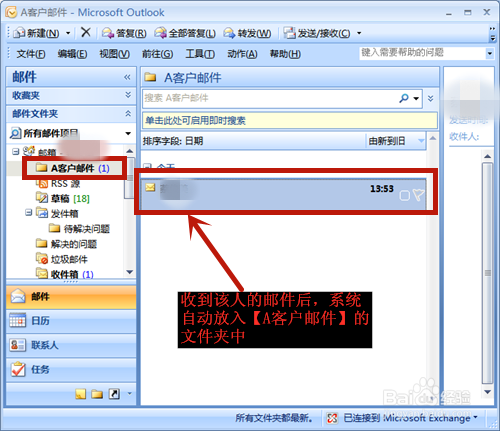 11/11
11/11 注意事项
注意事项
打开OUTLOOK邮件,新建一个邮件文件夹,如:A客户邮件。
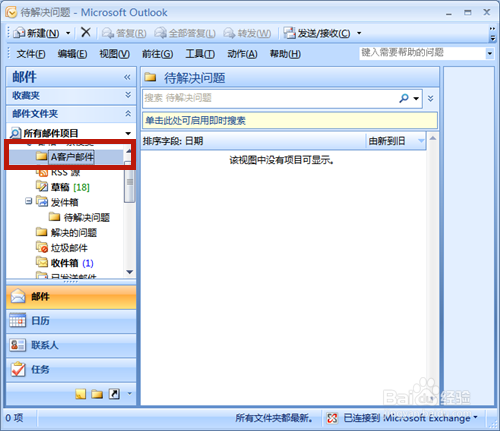 2/11
2/11点击【工具】菜单栏→【规则和通知】。
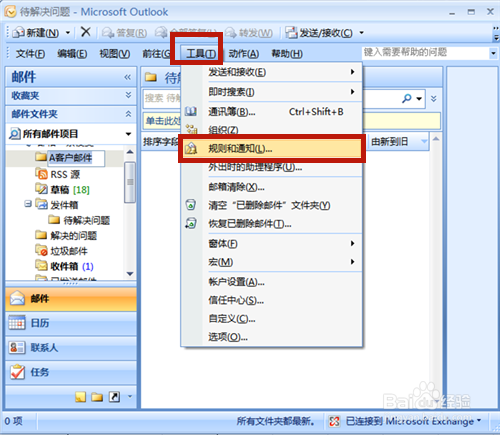 3/11
3/11点击【电子邮件规则】→【新建规则】。
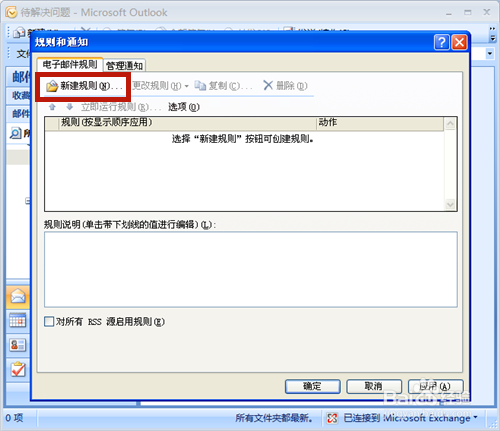 4/11
4/11点击发件人为【个人或通讯组列表】。
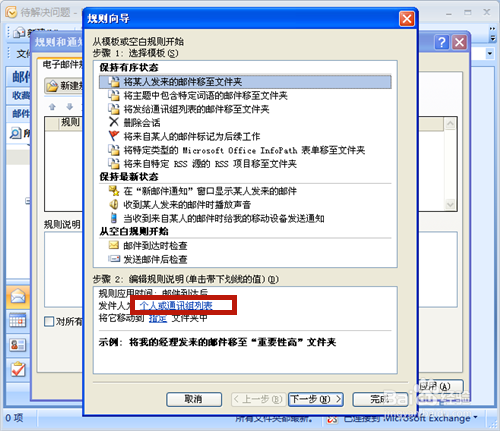 5/11
5/11设置规则地址,选择一个发件人的姓名,点击【确定】。
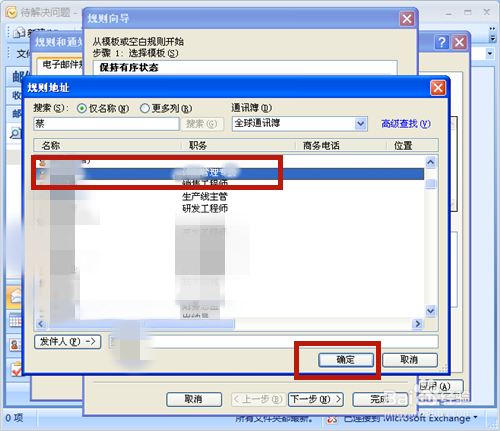 6/11
6/11设置邮件到达的文件夹,点击【指定】。
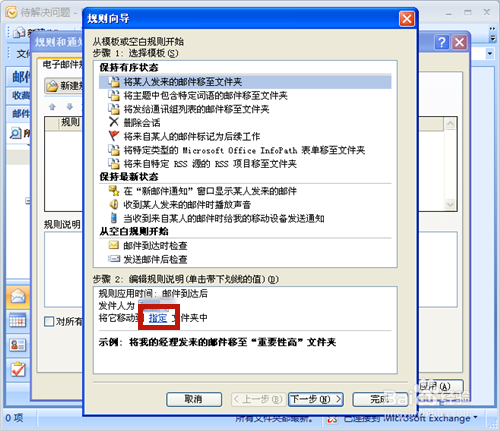 7/11
7/11系统弹出【规则和通知】的选项,选择一个文件夹,如:【A客户邮件】,点击【确定】。
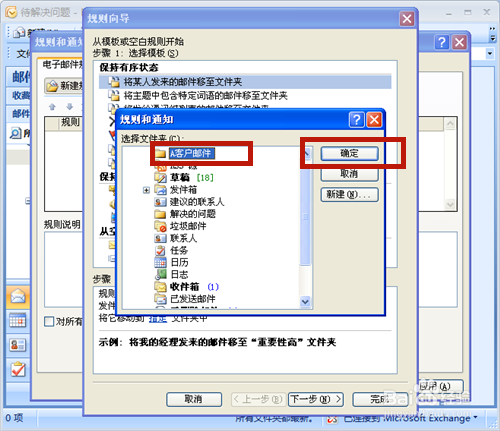 8/11
8/11点击【完成】。
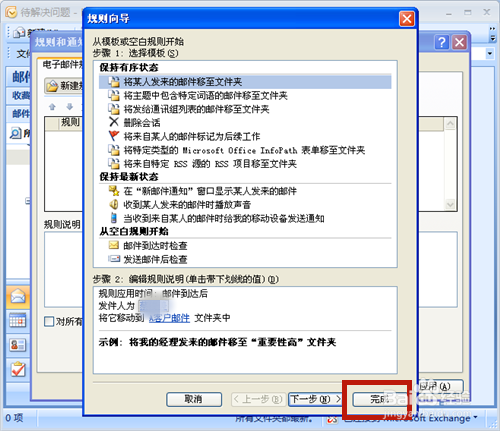 9/11
9/11点击【确定】或【应用】。
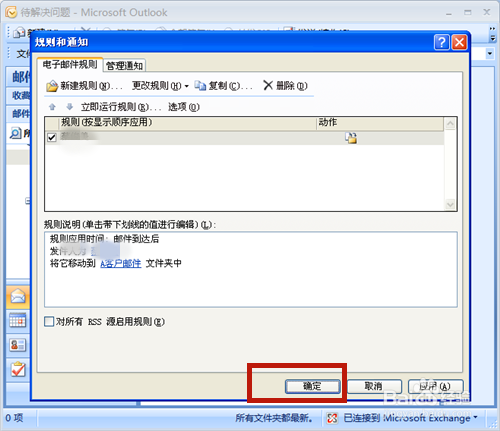 10/11
10/11以后收到该收件人的邮件时,系统自动将它放到所设定的文件夹,即:【A客户邮件】的文件夹内。
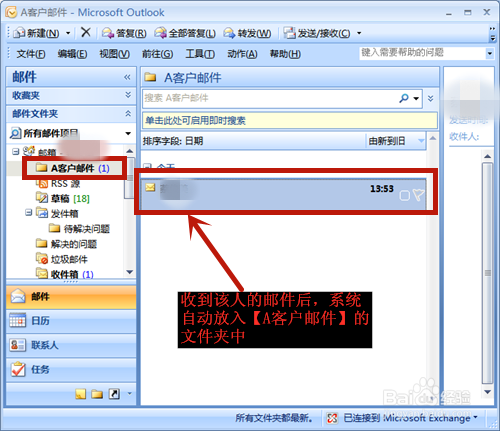 11/11
11/11方法和总结:
1、打开OUTLOOK邮件,新建一个邮件文件夹。
2、点击【工具】菜单栏→【规则和通知】→【电子邮件规则】→【新建规则】。
3、设定发件人、和规则地址。
4、选择所送达的目标邮件文件夹。
5、设定成功。以后该收件人的所有邮件,系统自动将它送至专用文件夹内。
 注意事项
注意事项在实际设定时,可设置不同的规则。
OUTLOOK版权声明:
1、本文系转载,版权归原作者所有,旨在传递信息,不代表看本站的观点和立场。
2、本站仅提供信息发布平台,不承担相关法律责任。
3、若侵犯您的版权或隐私,请联系本站管理员删除。
4、文章链接:http://www.1haoku.cn/art_573776.html
上一篇:红参炖猪腰的做法
下一篇:洗洁精的表面张力系数是多少
 订阅
订阅